Timeline
AKVIS OilPaint permite observar a conversão de sua foto em uma pintura a óleo em tempo real. Durante o processamento de imagem, o programa cria uma lista de imagens intermediárias que representam diferentes etapas de conversão - desde uma pintura semi-processada até uma obra praticamente acabada. Sem alterar as configurações, você pode criar variações de pinturas! Você também pode comparar rapidamente os resultados criados em diferentes estilos.
A Timeline ("linha do tempo") é exibida na parte inferior da janela principal, você pode ativá-la nas Opções.
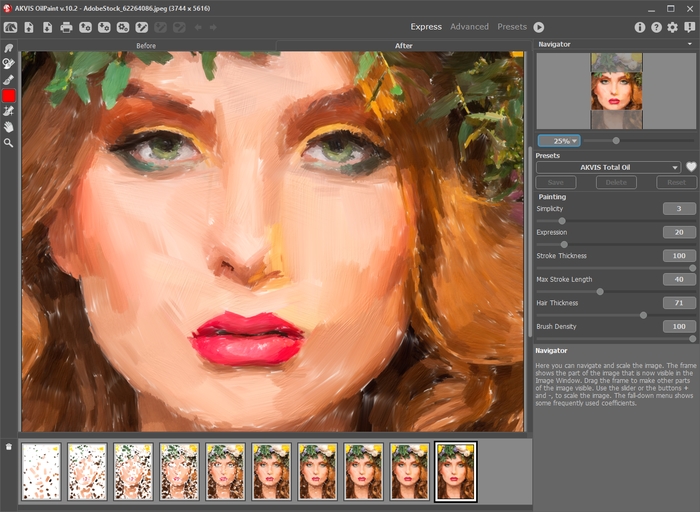
AKVIS OilPaint
Note: Seleção de um quadro em Timeline está disponível apenas para os proprietários de licenças Home Deluxe e Business. Note que todos os usuários, mesmo com a licença Home, podem obter uma imagem semi-processada usando o botão Parar na barra de progresso.
Inicie a conversão de sua foto em uma pintura pressionando o botão  . Você verá como imagens intermediárias aparecem na parte inferior da janela, no decurso do processamento.
. Você verá como imagens intermediárias aparecem na parte inferior da janela, no decurso do processamento.
Também, você pode tirar instantâneos de seus momentos favoritos com o botão ![]() a direita da barra de progresso. Ao pressionar este botão, a pintura em seu estado atual será adicionado à lista; tais capturas manuais são seleccionadas com o quadro azul.
a direita da barra de progresso. Ao pressionar este botão, a pintura em seu estado atual será adicionado à lista; tais capturas manuais são seleccionadas com o quadro azul.
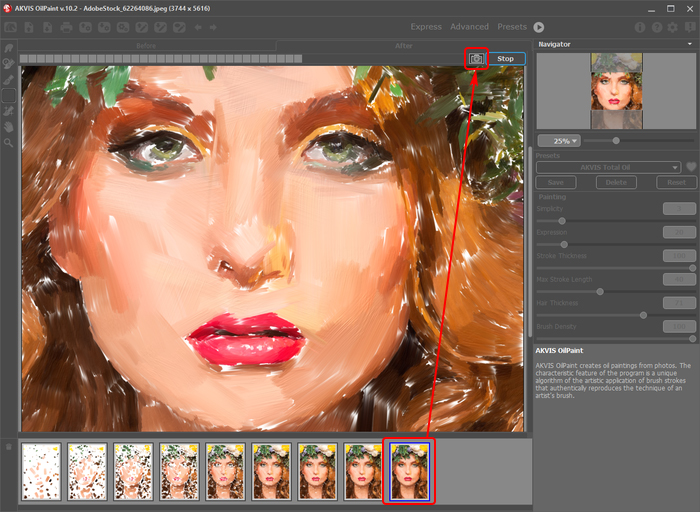
Processamento da imagem
Se você pressionar o botão Parar na barra de progresso, processamento de imagem será interrompido.
Examine as capturas na Timeline e escolha a que mais gostar. Se desejar voltar à sua imagem final, basta clicar na última imagem da lista.
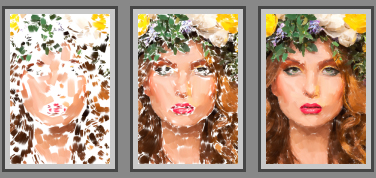
Variantes da pintura
Quando você altera os parâmetros e re-executa o processamento de imagem, a Timeline limpa-se e preenche-se com as novas imagens. Você pode salvar algumas das variantes fixando-as com um duplo clique. No canto superior da captura selecionada aparece o ícone ![]() .
.

Você pode passar entre os resultados, alterar as configurações e re-iniciar o processamento - o resultado fixado permanecerá na lista. É possível desprender-lo com um duplo clique.
Para excluir um instantâneo, selecione-o no Timeline e clique em ![]() .
.
Atenção! As capturas fixadas não podem ser excluídas com este botão! Ao carregar uma nova imagem para o programa, todas as capturas serão eliminadas, incluindo bloqueadas.
O resultado selecionado será mostrado na Janela de imagem da aba Depois.
Você pode modificá-lo com as ferramentas de pós-processamento.
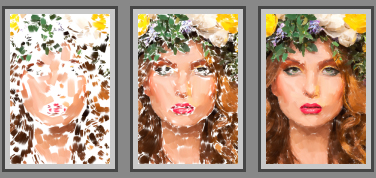
Atenção! Depois de usar as ferramentas de pós-processamento, a escolha de outra na Timeline resultará na perda de alterações feitas com as ferramentas. Você pode salvar o resultado com um novo nome e continuar trabalhando.
Você pode ocultar/mostrar a Timeline nas opções do programa  . Se a caixa de seleção Capturas da Timeline estiver ativada, você pode definir o número das capturas criadas durante o processamento de imagem.
. Se a caixa de seleção Capturas da Timeline estiver ativada, você pode definir o número das capturas criadas durante o processamento de imagem.
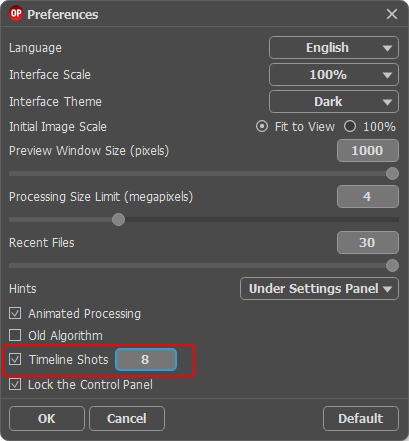
Opções do programa
